windows坏境中JDK坏境变量的配置
一、环境准备
Windows10
jdk1.8.0_181
二、下载并安装JDK
Java的官网下载JDK安装包
地址:http://www.oracle.com/technetwork/java/javase/downloads/index.html
选择一个适合自己的JDK版本下载并安装即可。
三、环境变量配置
1、win+E找到“此电脑” >> 右键 >> “属性”,在弹出的页面上点击“高级系统设置”。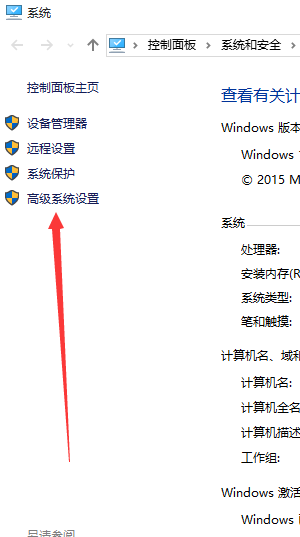
2、在弹出的“系统属性”窗口中“高级”标签页下点击“环境变量”按钮。
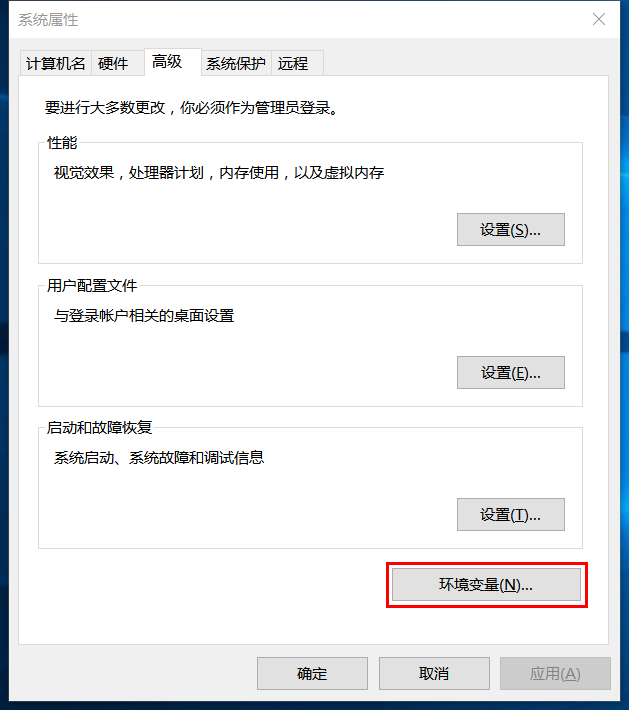
3、在弹出的“环境变量”窗口中,点击下方的“新建”按钮,在弹出的“新建系统变量”窗口中,新建一个名为“JAVA_HOME”的环境变量,
变量值为Java的安装路径,本人为:C:\Program Files\Java\jdk1.8.0_181。如图所示。
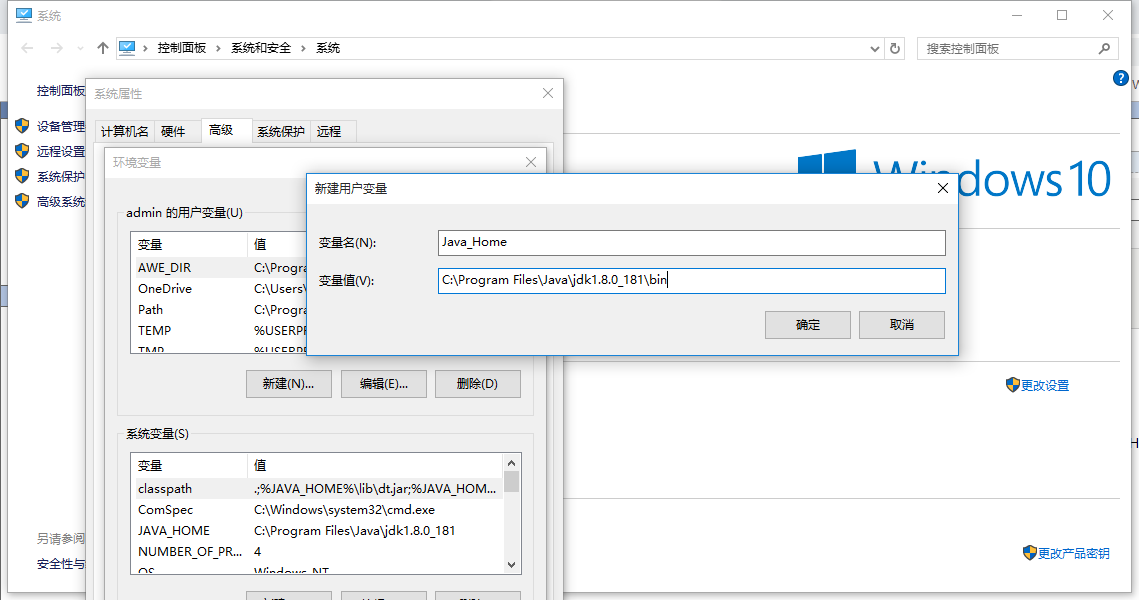
4、设置Path环境变量,该变量已经存在,所以在列表中选择Path,点击下方的“编辑”按钮,
在弹出的窗口中添加如下信息:;%JAVA_HOME%\bin;%JAVA_HOME%\jre\bin,然后点击“确认”按钮即可。如图所示:

5、和JAVA_HOME一样,新建一个名为“classpath”的环境变量,变量值为:%JAVA_HOME%\lib\dt.jar;%JAVA_HOME%\lib\tools.jar。如图所示:
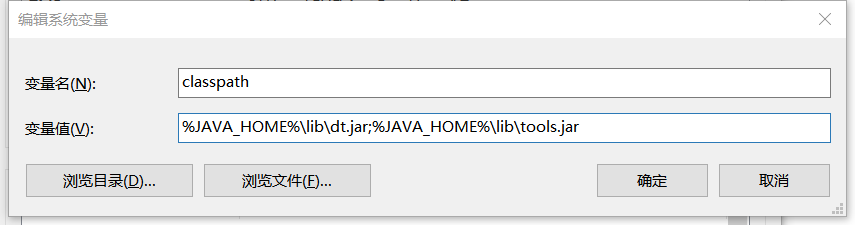
6、在配置好环境变量后,可以进入cmd中检查Java是否安装正确,检查的命令为 java -version,如图所示:

如果能正确的输出Java的版本和JVM版本信息,则说明Java安装正确。


